尺寸样式的设置:第一步设置公共参数,第二步分别设置各子样式的参数。
第一步:设置公共参数(1~5)
1、新建GB样式,

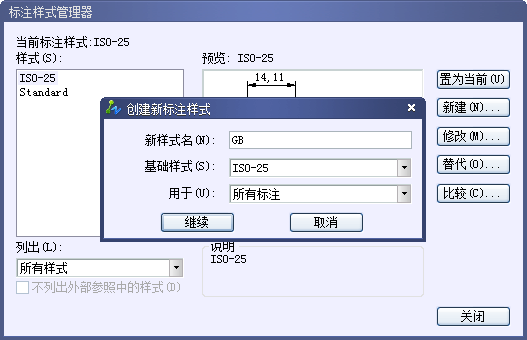
在“直线和箭头”卡片上设置尺寸线、尺寸界线等参数如图。图中起点偏移量为建筑图的标准,如果是机械图,可以按默认值不变。
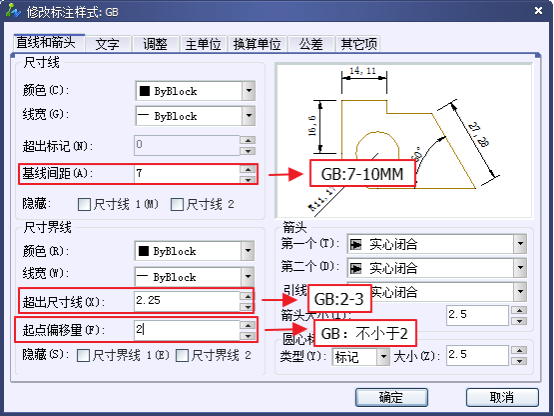
2、选择尺寸文字样式
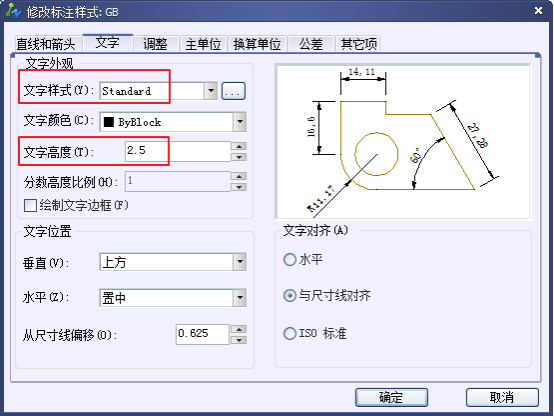
3、考虑标注比例因子
比例因子DIMSCALE取比例的倒数,如出图比例为1:50,DIMSCALE=50;如出图比例为1:100,DIMSCALE=100……,这是在模型空间出图的情况。如果利用布局,则选择“按布局(图纸空间)缩放标注”,不必指定DIMSCALE的值。
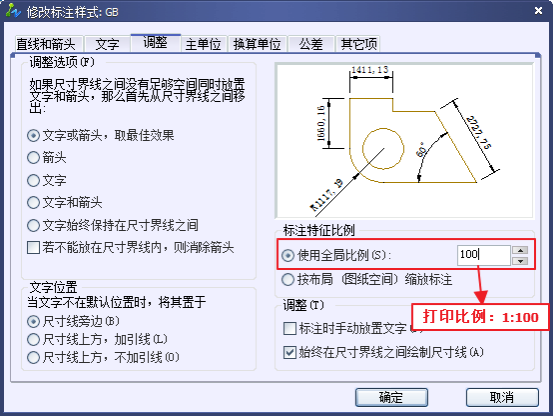
4、单位可以是缺省值。
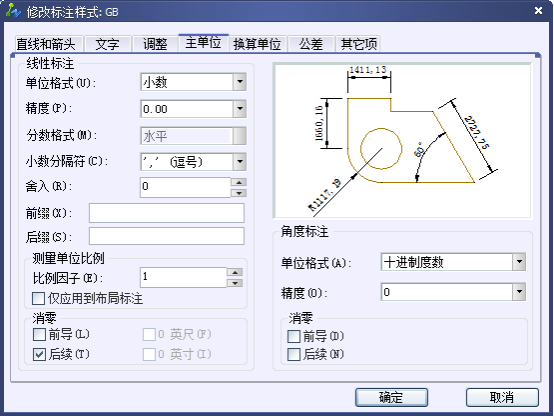
5、公共参数设置完毕,点击“确定”,返回上一级对话框,看到新建的GB样式。
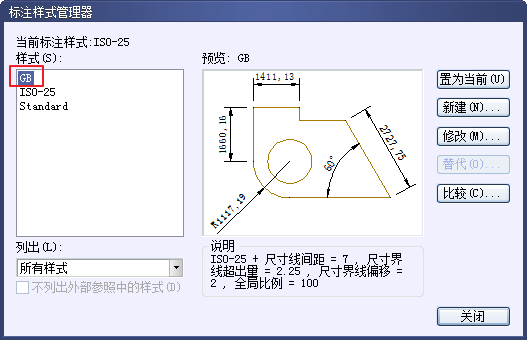
第二步:分别设置各子样式(6~14):线性标注、直径标注、半径标注、角度标注
6、设置线性尺性标子样式
紧接5继续“新建”,在“用于”下选择“线性标注”。
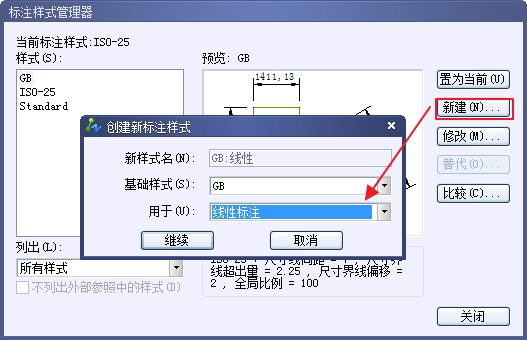
7、点击“继续”,为线性标注设置参数。
对于建筑图,只需修改箭头为建筑标记,同时将箭头大小的值改小一些。此处的值为斜线的水平投影长度,国标要求斜线长2~3mm。
其他所有参数均按公共参数设置,如果为机械图,箭头及其大小也不必改。

8、点击确定,看到GB样式下的线性标注子样式。
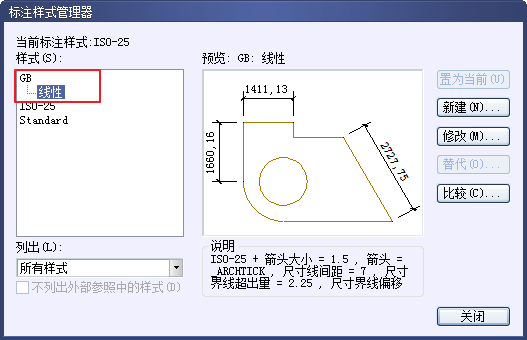
9、设置直径标注子样式。
紧接8继续“新建”,在“用于”下选择“直径标注”,点击“继续”,为直径标注设置参数。先将文字对齐方式选为“ISO标准”,这样可以使直径尺寸成水平标注(这只是一种习惯)。
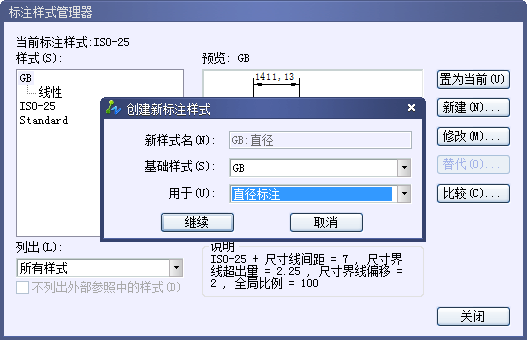
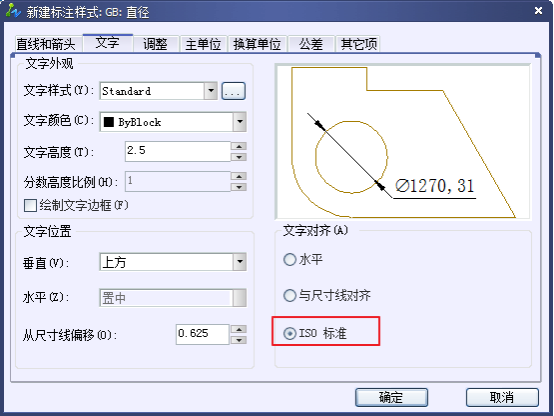
10、对直径标注的文字及箭头位置作调整。
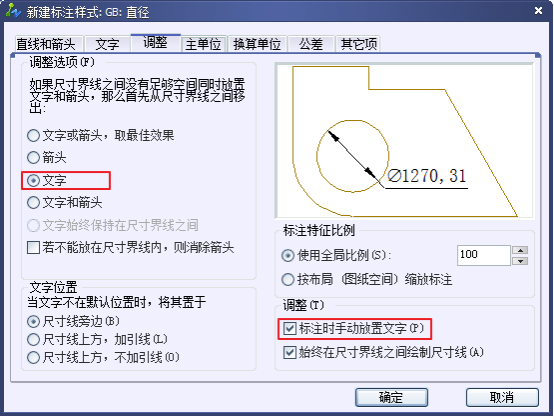
11.、点击“确定”完成GB样式下的直径标注子样式。
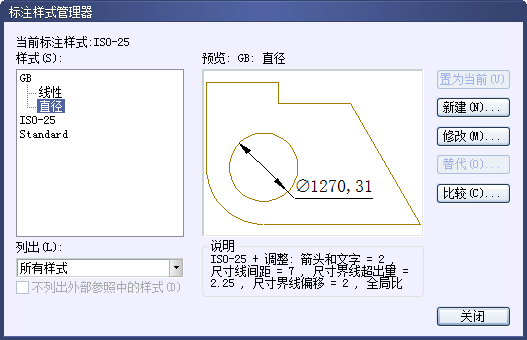
12、半径标注子样式与直径标注的设置完全相同。
注:即使是建筑图,其直径、半径、角度尺寸仍用箭头。半径标注子样式与直径标注的设置完全相同。
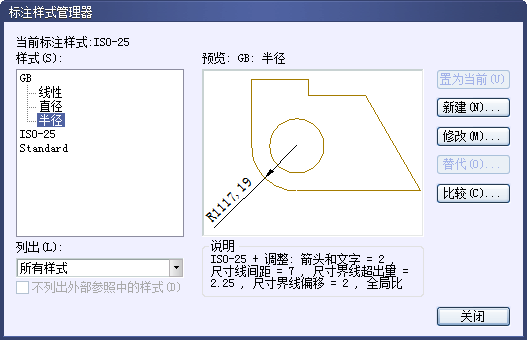
13、设置角度标注子样式。
角度标注国标要求文字水平注写。
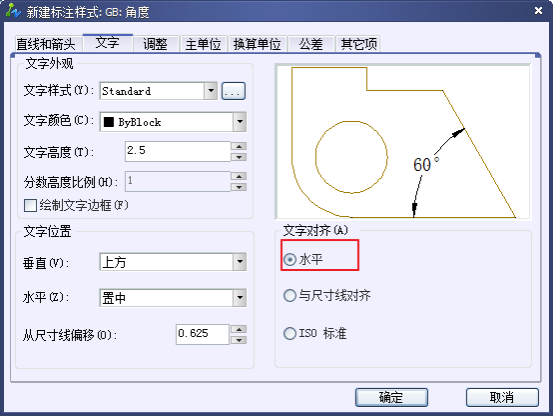
14、OK,符合国标的尺寸标主样式设置完毕,将GB样式置为当前样式即大功告成。
是不是有些麻烦,没关系,将设置好的样式保存与自己的样图中。
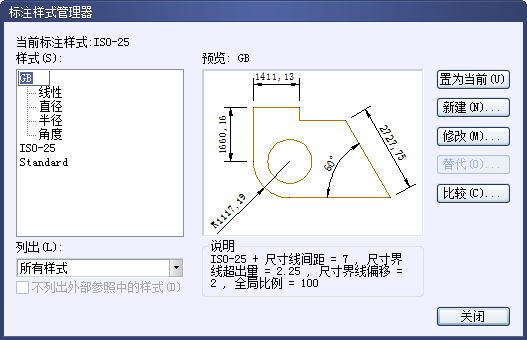
推荐阅读:CAD手机版
推荐阅读:CAD花瓶压花渲染教程
·定档6.27!中望2024年度产品发布会将在广州举行,诚邀预约观看直播2024-06-17
·中望软件“出海”20年:代表中国工软征战世界2024-04-30
·2024中望教育渠道合作伙伴大会成功举办,开启工软人才培养新征程2024-03-29
·中望将亮相2024汉诺威工业博览会,让世界看见中国工业2024-03-21
·中望携手鸿蒙生态,共创国产工业软件生态新格局2024-03-21
·中国厂商第一!IDC权威发布:中望软件领跑国产CAD软件市场2024-03-20
·荣耀封顶!中望软件总部大厦即将载梦启航2024-02-02
·加码安全:中望信创引领自然资源行业技术创新与方案升级2024-01-03
·玩趣3D:如何应用中望3D,快速设计基站天线传动螺杆?2022-02-10
·趣玩3D:使用中望3D设计车顶帐篷,为户外休闲增添新装备2021-11-25
·现代与历史的碰撞:阿根廷学生应用中望3D,技术重现达·芬奇“飞碟”坦克原型2021-09-26
·我的珠宝人生:西班牙设计师用中望3D设计华美珠宝2021-09-26
·9个小妙招,切换至中望CAD竟可以如此顺畅快速 2021-09-06
·原来插头是这样设计的,看完你学会了吗?2021-09-06
·玩趣3D:如何使用中望3D设计光学反光碗2021-09-01
·玩趣3D:如何巧用中望3D 2022新功能,设计专属相机?2021-08-10
·在CAD中如何合并图层2022-05-12
·CAD如何绘制一个圆中内切两圆?2022-07-14
·什么是CAD的云存储功能2023-02-02
·CAD几何图形绘制练习——绘制圆内花瓣图形2019-08-23
·为什么CAD直线、多段线等图形只显示一个夹点2018-05-03
·CAD的合并命令2021-11-19
·CAD中执行命令后对话框没有显示出来2023-08-02
·CAD怎么用定数或定距等分圆弧2018-11-30














